FAQ acerca do control da liña de tempo
Un comando non funciona. Como uso a ferramenta de verificación de comandos para a liña de tempo?
Para obter instrucións sobre como activar e utilizar o comprobador de comandos, vai a Resolución de problemas da cinta en Power Apps
Se un cadro de diálogo de erro mostra "Non podemos competir coa acción que seleccionaches" ao tentar usar a acción de comando para actividades nunha liña de tempo, pode ser que a acción de comando estea oculta por regras personalizadas. Podes confirmar comprobando se a mesma acción está oculta en Actividades > relacionadas.
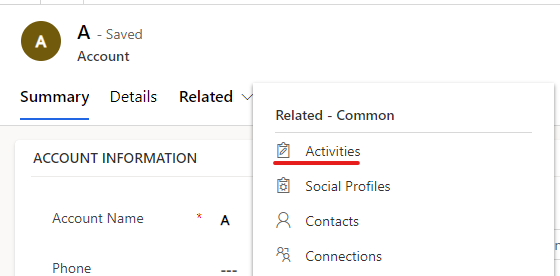
Na pestana Actividades, seleccione a mesma actividade na que desexa realizar a acción e, a continuación, comprobe se pode realizar a mesma acción de comando desde alí.
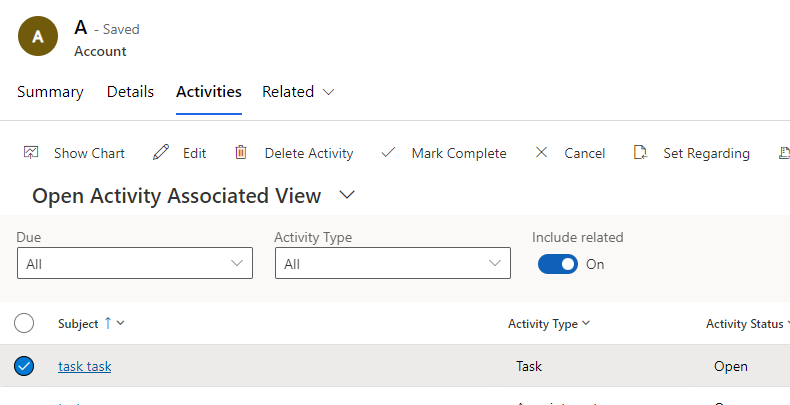
Se a acción do comando funciona aquí pero non desde a liña de tempo, póñase en contacto co Soporte de Microsoft.
Se non atopas a acción do comando na grella de actividade relacionada, podes solucionar aínda máis o problema co comprobador de comandos para descubrir que regra personalizada oculta o comando.
Xoga a aplicación dirixida por modelos que ten a cronoloxía.
Nun rexistro de táboa que mostra a liña de tempo, selecciona Actividades relacionadas > Actividades para ir á Abrir vista asociada á actividade.
Activa a ferramenta de verificación de comandos engadindo o parámetro
&ribbondebug=trueao URL da aplicación.
Seleccione o comando Comprobador de comandos, que agora aparece na barra de comandos da aplicación. É posible que apareza no menú flotante Máis desbordamento.
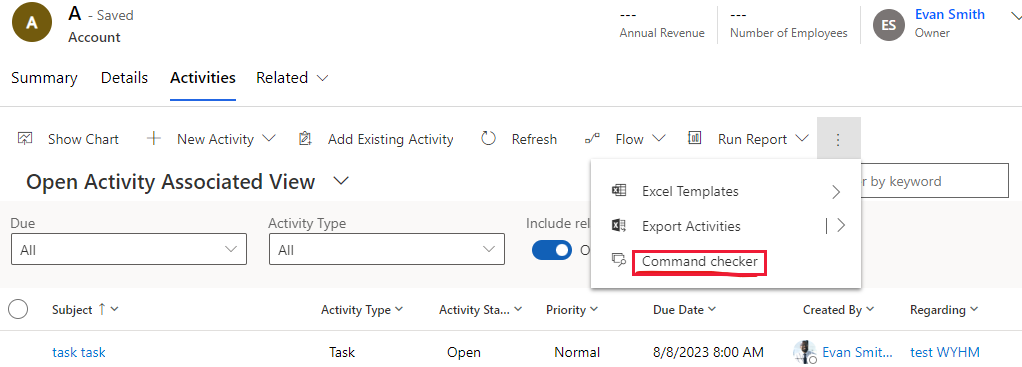
Desde a páxina de verificación de comandos que se amosa, seleccione Identificación do grupo: Mscrm.SubGrid.activitypointer.MainTab.Actions, seleccione un comando oculto como Marque como Completado (oculto) e, a continuación, seleccione a pestana Propiedades do comando á dereita para saber cales son as regras personalizadas que se usan para ocultar a acción do comando.
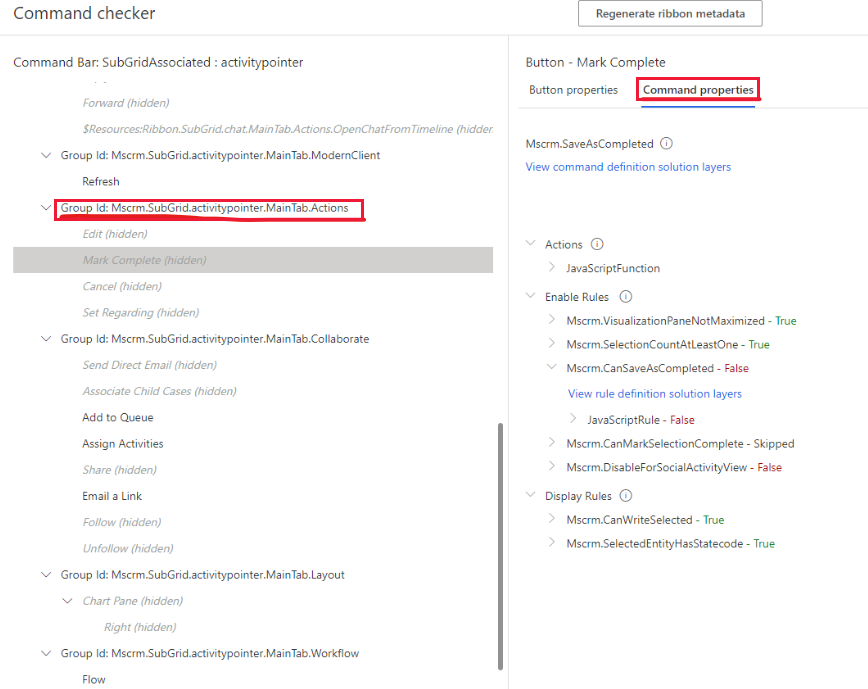
Nota
A liña de tempo sempre mostra accións de comando sen respectar as regras personalizadas para ocultar ou desactivar o botón de comando por razóns de rendemento.
Por que non aparecen as publicacións na cronoloxía e por que non podo crear unha nova?
As publicacións da cronoloxía só están dispoñibles para os entornos Dataverse activados da aplicación Dynamics 365 e as publicacións están desactivadas con cronoloxías de forma predeterminada para os novos contornos. Para activar, siga estes pasos:
Vaia ao centro de administración de Dynamics 365 servizo de atención ao cliente > Varios > Funcións novas e próximas e, a continuación, seleccione Usuario de cronoloxía Publicacións.
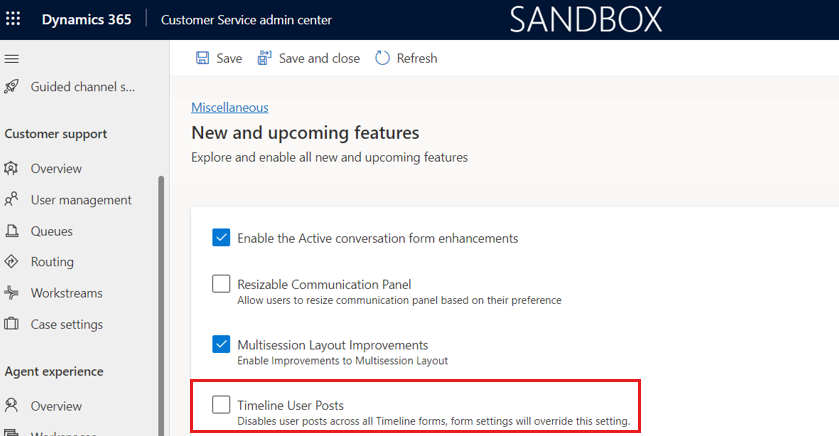
Comproba se a táboa actual ten activada a propiedade posterior á configuración. Vai a Configuración > Configuracións de fontes de actividade > Configuracións de publicación. No seguinte exemplo, está activo para casos.
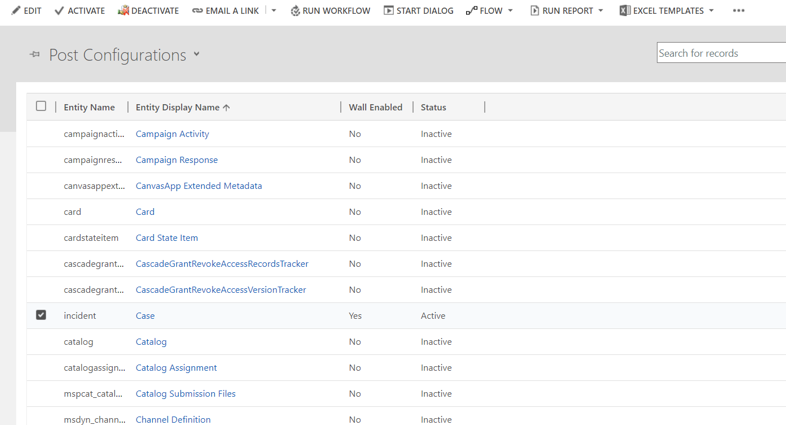
Se a táboa non aparece na lista, búscaa na vista Configuracións de publicación inactivas . Se a táboa que desexa non aparece na lista, seleccione Actualizar na barra de comandos. Seleccione a táboa e, a continuación, seleccione Activar.
Asegúrate de que as publicacións estean activadas desde a configuración da liña de tempo no formulario actual. Máis información: Tipos de rexistro para mostrar
Verifique que a opción Activar publicacións de usuarios estea activada no formulario actual. Se a caixa de verificación está seleccionada, desmarquea e selecciónaa de novo. Garda e publica os cambios do deseñador de formularios.
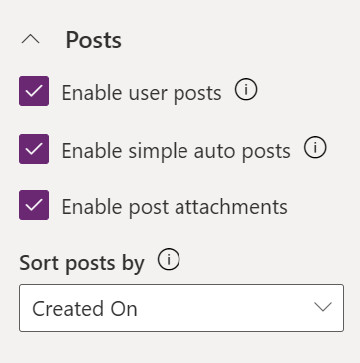
Por que se modifican as columnas "Modificado activado" dos meus rexistros cando non se realizan cambios nelas?
Isto pode ser causado polo comportamento en cascada co rexistro pai. Por exemplo, cando se lle asigna un caso a outro usuario. Vaia a Relacións de táboas para obter información sobre como configurar este comportamento.
Alternativamente, podes configurar a cronoloxía para ordenar as notas segundo a súa data de creación . Máis información: Notas sobre a liña de tempo
Que privilexios necesito para usar a liña de tempo?
- Para abrir os anexos, necesitas privilexios de lectura para a táboa Anexos do ficheiro de actividade .
- Para a configuración persoal e os marcadores, necesitas ler, escribir e crear privilexios na táboa Configuración ampliada de control personalizado .
Power Platform os administradores poden asignar aos usuarios estes privilexios. Máis información Funcións e privilexios de seguranza
Como configuro a liña de tempo para o móbil sen conexión?
Para obter orientación xeral sobre como activar o móbil sen conexión para a túa aplicación, vai a Configurar o móbil sen conexión.
Nota
- O perfil sen conexión debe ter as táboas Nota e Usuario para que a cronoloxía funcione.
- Só as notas están dispoñibles cando está sen conexión.
Como podo resolver problemas co seguimento de correo electrónico ou a captura automática?
Vaia a Captura automática en vendas de Dynamics 365 para obter información xeral ou vai ás Preguntas frecuentes sobre captura automática.
Consulte tamén
Configurar o control da liña de tempo
Use o control da liña de tempo
Nota
Pode indicarnos as súas preferencias para o idioma da documentación? Realice unha enquisa breve. (teña en conta que esa enquisa está en inglés)
Esta enquisa durará sete minutos aproximadamente. Non se recompilarán datos persoais (declaración de privacidade).
Comentarios
Proximamente: Ao longo de 2024, retiraremos gradualmente GitHub Issues como mecanismo de comentarios sobre o contido e substituirémolo por un novo sistema de comentarios. Para obter máis información, consulte: https://aka.ms/ContentUserFeedback.
Enviar e ver os comentarios